手机如何建立宽带连接?
宽带连接已经成为现代生活的基础需求,无论是家庭娱乐、远程办公还是在线学习,稳定的网络环境不可或缺,许多用户习惯通过手机完成网络设置,本文将详细介绍利用手机建立宽带连接的多种方法及注意事项,帮助用户快速搭建高效网络环境。
一、手机连接Wi-Fi网络
家庭或办公室通常已配备无线路由器,手机连接Wi-Fi是最直接的宽带使用方式。

1、打开手机设置界面,进入“无线网络”或“WLAN”选项;
2、在可用网络列表中找到对应路由器名称(SSID);
3、输入路由器背面标注的默认密码(建议后期修改为高强度密码);
4、成功连接后,状态栏将显示Wi-Fi图标。
*注意事项*:
- 若无法搜索到信号,检查路由器是否通电并开启无线功能
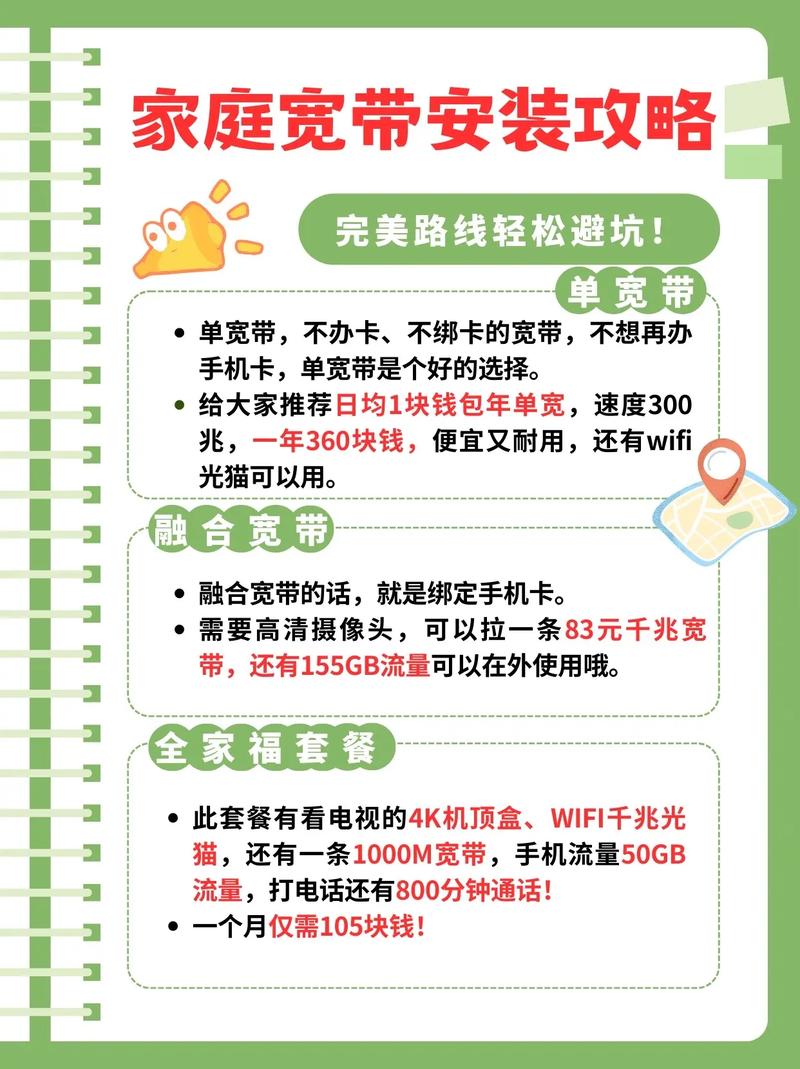
- 双频路由器需区分2.4GHz与5GHz频段,后者速度更快但穿墙能力较弱
- 公共场所连接Wi-Fi时,避免进行敏感信息操作
二、手机共享移动网络
当所处环境没有固定宽带时,可通过手机将移动数据转化为宽带信号。
方法1:开启个人热点
1、进入手机设置中的“网络与共享”功能
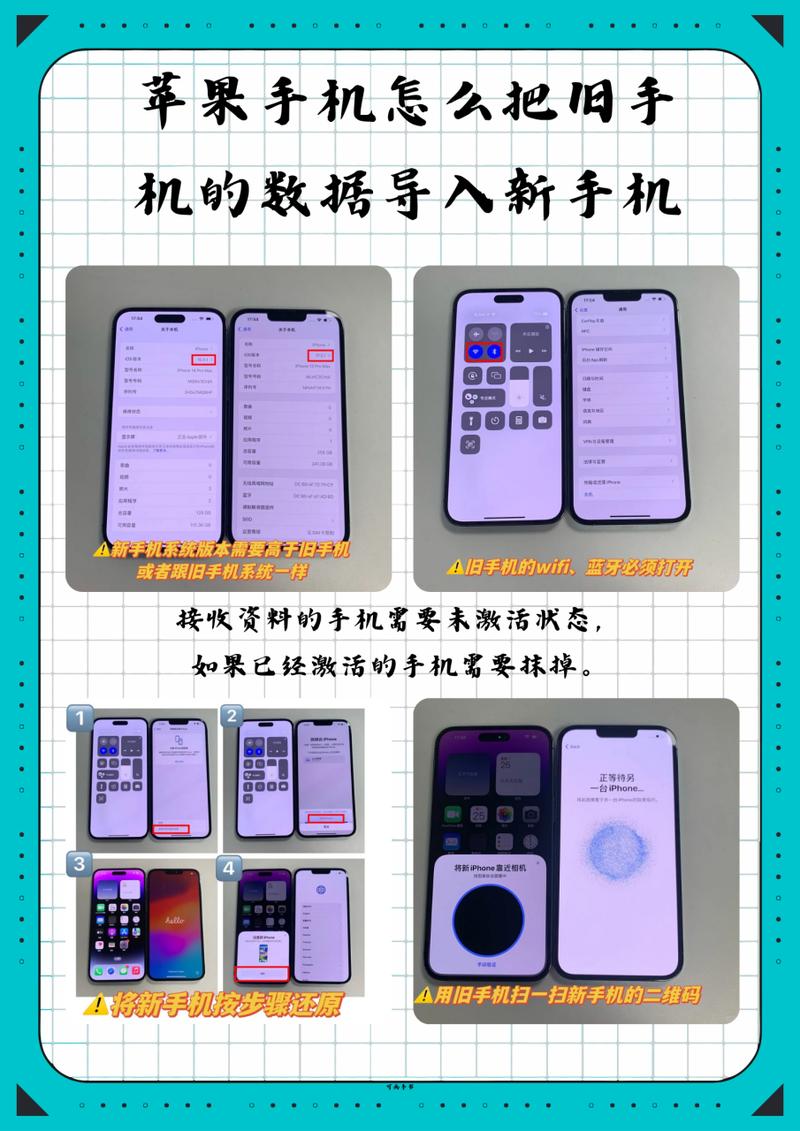
2、选择“个人热点”或“移动热点”选项
3、自定义热点名称和密码(建议包含大小写字母与数字组合)
4、启用热点后,其他设备可通过Wi-Fi搜索连接
方法2:USB网络共享
1、使用数据线连接手机与电脑
2、在手机设置中开启“USB网络共享”功能
3、电脑将自动识别为有线网络连接
4、适用于需要稳定传输的场景,如大文件下载
方法3:蓝牙共享网络
1、配对手机与接收设备的蓝牙
2、在手机网络设置中启用“蓝牙共享”
3、接收端通过蓝牙连接访问网络
4、适合短距离、低功耗设备使用
*流量管理技巧*:
- 设置流量限额防止超额使用
- 关闭自动更新和后台数据同步
- 优先选择支持4G/5G网络的运营商套餐
三、特殊场景解决方案
情况1:旧设备无Wi-Fi模块
部分老式智能电视、打印机等设备仅支持有线连接,可通过以下步骤实现联网:
1、手机开启热点功能
2、使用网线转换器将手机与设备连接
3、部分安卓机型需在开发者模式中启用“USB以太网”功能
情况2:多设备同时接入
当连接设备超过5台时,建议:
- 关闭不常用设备的网络连接
- 升级手机硬件配置(如支持Wi-Fi6的机型)
- 采用中继器扩展信号覆盖范围
四、安全防护要点
1、定期更换热点密码,避免使用生日、连续数字等简单组合
2、在公共场所关闭“自动连接Wi-Fi”功能
3、安装安全软件检测网络环境
4、重要操作使用VPN加密通道
5、及时更新手机系统和安全补丁
网络质量直接影响使用体验,建议优先选择信号覆盖广、带宽充足的运营商套餐,根据实际需求选择连接方式:家庭环境推荐Wi-Fi直连,移动办公可配合5G热点,大文件传输时USB共享更稳定,注意观察流量消耗情况,避免产生额外费用,网络配置完成后,可通过测速软件(如Speedtest)验证实际网速是否达标。










